IBM X3850服务器配置RAID
来源:网络收集 点击: 时间:2024-04-25服务器开机后,稍等一下,进入阵列卡的提示后,按照提示进入阵列卡,提示按键为: Ctrl+H(这里是大写的H)进入raid卡界面中,点击:“start”,如下图所示:
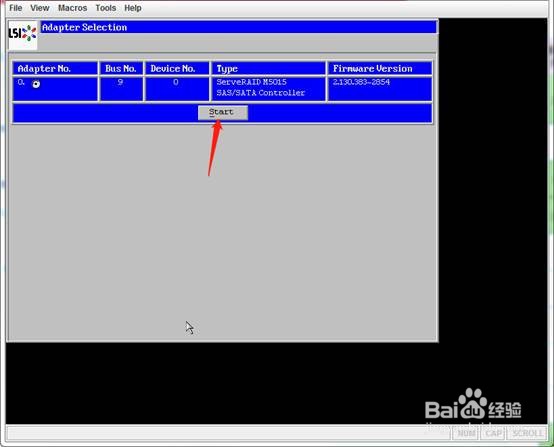 2/18
2/18在Web BIOS界面中,点击:“configuration wizard”选项,如下图所示:
 3/18
3/18选择:“new configuration”。注意:选择后会格式化现有的阵列卡所有数据(如有重要数据提前备份好),如果要添加新盘到原有阵列组则选择:“add configuration”,我这里重新创建raid,所以选择“new configuration”,点击:“next”, 如下图所示:
 4/18
4/18点击:“yes”确定,如下图所示:
 5/18
5/18选项:“Manual Configuration”的是表示手动配置,选项:“Automatic Configuration”是自动配置,我这里选择的是“manual configuration”手动配置,点击“next”,如下图所示:
 6/18
6/18选中要配置的硬盘,左边“Drices”是服务器认到的硬盘,把需要创建的raid的硬盘添加到右边“Drices groups”,点击:Add To Array,从左边“Drices”中添加到右边的“Drices groups”中,如下图所示:
 7/18
7/18添加到“Drices groups”中后,点击:“Accept DG”,如下图所示:
 8/18
8/18再点击:“next”, 如下图所示:
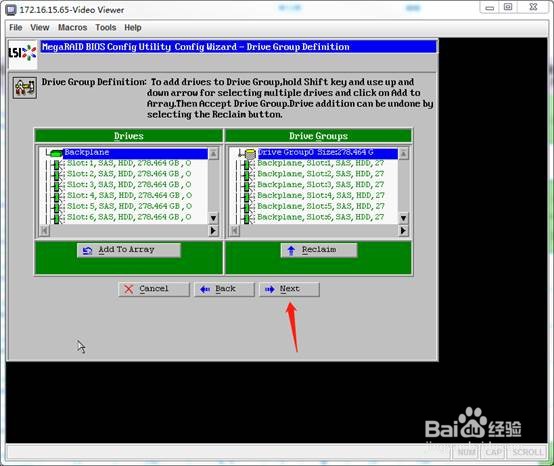 9/18
9/18从左侧的“Array With Free Space”中,选择刚做好的“Drices group”点击“Add to SPAN”添加到右边“Span”中,然后点击:“next”,如下图所示:
 10/18
10/18在“virtual disk definition”配置界面中,RAID Level是选raid级别,选择好参数后(我这里配置raid5,这里也可以看到硬盘的总大小),其他保持默认就行了,如下图所示:
 11/18
11/18点击:“Update Size”,然后就能看到“Select Size”的总大小,再点击:“Accept”接受配置,点击“next” 如下图所示:
 12/18
12/18弹出的对话框,是提示初始化数据,点击:“yes”,如下图所示:
 13/18
13/18上一步完成之后,我们可以看到已经创建了一个“VD 0”的虚拟设备,点击:“next”, 如下图所示:
 14/18
14/18回到主界面中,在主界面中可以看到阵列的状态,阵列中每个硬盘都是在线的Online状态,点击“Accept”完成配置,如下图所示:
 15/18
15/18弹出对话框,是提示是否对新建的VD进行初始化,点击:“yes”完成格式化,如下图所示:
 16/18
16/18完成raid的初始化后,点击“yes”保存配置,如下图所示:
 17/18
17/18到此为止创建RAID 5的添加配置已经完成。回到Home主界面可以查看VD状态为Optimal ,8块硬盘状态都为Online ,如下图所示:
 18/18
18/18点击“VD Progress Info”看一下初始化的进度,完成格式化后,Exit退出Web BIOS重启服务器,进行OS的安装等等操作,如下图所示:
 注意事项
注意事项感谢您的阅读,希望能帮到您,麻烦点赞支持一下我,谢谢您!
版权声明:
1、本文系转载,版权归原作者所有,旨在传递信息,不代表看本站的观点和立场。
2、本站仅提供信息发布平台,不承担相关法律责任。
3、若侵犯您的版权或隐私,请联系本站管理员删除。
4、文章链接:http://www.1haoku.cn/art_595199.html
 订阅
订阅